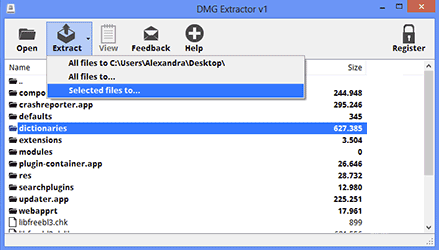Как открыть DMG файл в Windows

Файл DMG представляет собой образ диска в Mac OS X (аналогично ISO) и его открытие не поддерживается ни в одной из существующих версий Windows. В OS X же эти файлы монтируются простым двойным кликом по файлу. Однако, получить доступ к содержимому DMG можно и в Windows.
Простое открытие DMG с помощью 7-Zip
Бесплатный архиватор 7-Zip может, помимо прочего, открывать файлы DMG. Поддерживается только извлечение содержащихся файлов из образа (смонтировать диск, конвертировать его или добавить файлы не получится). Однако, для большинства задач, когда вам требуется просмотреть содержимое DMG, 7-Zip вполне подойдет. Просто выберите в главном меню Файл — Открыть и укажите путь к файлу.
Другие способы открытия файлов DMG опишу после раздела про конвертацию.
Конвертация DMG в ISO
Если у вас есть компьютер Mac, то для того, чтобы конвертировать формат DMG в ISO вы можете просто выполнить команду в терминале:
Для Windows также существуют программы конвертеры DMG в ISO:
- Magic ISO Maker — не обновлявшаяся с 2010 года бесплатная программа, которая, однако, позволяет конвертировать DMG в формат ISO http://www.magiciso.com/download.htm.
- AnyToISO — позволяет извлечь содержимое или конвертировать почти любой образ диска в ISO. Бесплатная версия ограничивает размер 870 Мб. Скачать можно здесь: http://www.crystalidea.com/ru/anytoiso
- UltraISO — популярная программа для работы с образами позволяет, в том числе, конвертировать DMG в другой формат. (Не бесплатная)
На самом деле, в Интернете можно найти еще десяток утилит-конвертеров образов дисков, но почти все найденные мною показали наличие нежелательного ПО в VirusTotal, а потому я решил ограничиться указанными выше.
Другие способы открыть DMG файл
И, напоследок, если 7-Zip вам по каким-то причинам не подошел, перечислю еще несколько программ для открытия файлов DMG:
- DMG Extractor — раньше полностью бесплатная программа, позволяющая быстро извлечь содержимое файлов DMG. Сейчас на официальном сайте есть две версии и основное ограничение бесплатной состоит в том, что она работает с файлами размером не более 4 Гб.
- HFSExplorer — эта бесплатная утилита позволяет просматривать содержимое дисков с файловой системой HFS+, используемой на Mac и с ее помощью вы можете также открыть файлы DMG без ограничения по размерам. Однако, для работы программы требуется наличие Java Runtime на компьютере. Официальный сайт http://www.catacombae.org/hfsexplorer/. Кстати, у них же есть Java утилита для простого извлечения DMG.
Пожалуй, это все способы открыть файл DMG, которые мне известны (и те, что удалось найти дополнительно) и при этом работают без каких-либо нюансов или попыток навредить вашему компьютеру.
А вдруг и это будет интересно:
Почему бы не подписаться?
Рассылка новых, иногда интересных и полезных, материалов сайта remontka.pro. Никакой рекламы и бесплатная компьютерная помощь подписчикам от автора. Другие способы подписки (ВК, Одноклассники, Телеграм, Facebook, Twitter, Youtube, Яндекс.Дзен)
17.01.2015 в 09:01
А работали ли вы когда нибудь с Денвер? (это что то из области сайтостроения). Хочу вот узнать, неужели созданный в нем сервер (а так же сайт) будет работать только с той локалки, с которой он был первоначально установлен. Что хитро — с модема подключался и загружал сервер работает, а перешёл на смартфон по wi-fi-глухо.
18.01.2015 в 08:04
Здравствуйте, с Denwer когда-то давно баловался, но это нельзя назвать работой. Вообще, вполне может быть и так, что работает только в данной локалке, правда тогда не ясно, как он у вас и с модема подключался. И, уверен, там должны быть настройки чтобы регулировать его поведение, в крайнем случае в параметрах сервера можно задать диапазон допустимых IP.
02.11.2015 в 18:14
Можно ли открыть через winrar?
04.11.2015 в 06:11
Насколько я знаю, нет. (если вдруг они не добавили такую возможность в последнее время, но раньше нельзя было)
20.01.2017 в 02:13
Спасибо! Отличный сайт! Очень полезная информация! Только закреплённые (fixed) блоки rem-bottom и rem-navbar уменьшают размер информативной части страницы.
20.01.2017 в 10:52
Спасибо за отзыв. Над дизайном и сам думаю. Но navbar точно оставлю закрепленным : )
30.04.2017 в 16:09
День добрый! При конвертации УльтраИСО получаются битые образы.
22.04.2020 в 20:15
UltraIso то конвертирует dmg в iso — но он не работает, iso не читается и выдает ошибку, при попытке применить его, и вообще, и для виртуальной машины. Там возникают 2 .img файла, и че с этим делать.
09.03.2021 в 16:51
UltraISO выдаёт ошибку «Неизвестный формат образа!»
Как переконвертировать DMG файл в ISO файл на Windows
OSmaster.org.ua > Windows > Seven > Как переконвертировать DMG файл в ISO файл на Windows
DMG формат на сегодняшний день самый популярный формат файла-контейнера, который используется для распространения программного обеспечения на Mac OS X. В этой статье мы рассмотрим как переконвертировать DMG файл в файл ISO, который можно будет использовать на Windows PC.
Первое что нужно сделать, это скачать себе копию небольшой утилитки dmg2img. После загрузки файла откройте папку загрузки, щелкните правой кнопкой мыши на файле и выберите «извлечь все» (extract all) из контекстного меню.
Вам будет предложено выбрать место для извлечения файлов, к примеру, можно извлечь их в ту же папку с загрузками.
Теперь запустите командную строку с помощью меню Пуск -> Выполнить -> CMD или если у вас стоит плагин с помощью которого можно открывать командную строку в любой папке, то нажмите и удерживайте правую кнопку мыши на папке с загрузками (Downloads), а затем выберите «Открыть командную строку здесь» (Open command window here) из контекстного меню.
Теперь используйте следующий команды для конвертирования файлов, она выглядит так:
В этом примере показано как переконвертировать DMG файл, который находится на рабочем столе под названием random.dmg в полученный ISO в папке Documents. Таким образом эта команда будет выглядеть так:
dmg2img “C:\Users\Osmaster Org\Desktop\random.dmg” “C:\Users\Osmaster Org\Documents\ConvertedRandom.iso”
Примечание: В этом примере оба пути к файлам(файла источника и файла приёмника) взяты в кавычки. Это необходимо только тогда, когда в адресе к файлу встречаются пробелы (Osmaster Org).
Нажмите «Enter» и ваш файл будет переконвертирован.
Теперь вы можете воспользоваться этим ISO файлом в вашей системе или просто записать его на диск.
Есть много других инструментов, которые позволяют конвертировать DMG файлы, однако это один из самых надежных способов с которыми мне приходилось сталкиваться. Если вы пользуетесь каким то другим способом, напишите о нем в комментариях, может кому то еще пригодиться.
Также рекомендую прочитать:
23 Комментариев
Как все-таки DMG файл преобразовать в файл ISO
Написано много но не могу понять во первых для чего скачивать (dmg2img).Если не очень сложно то для самых тупых
напишите по понятнее.
Файл для скачки dmg2img — это программа, которая конвертирует DMG в ISO. После установки в консоле системы набираем команду: dmg2img «файл_источник.dmg» «файл_приемник.iso»
Всё получилось только теперь файл .iso весит 90 кбайт и Daemon Tools его воспринимает может но выдает ошибку.
90 кбайт — это очень малый размер для образа, скорее всего у вас что-то пошло не так.
Огромное спасибо за статью! Програму скачал раньше, а как ей пользоваться нашел только тут.
Спасибо! Я поборолся немного и решил найти альтернативный способ… скачал, запустил командную строку и так и не понял,почему мне пишет,что эта программа,скачанная не является программой или командой. Вероятно проще всего было бы создание проги,где можно просто в окне правой кнопкой нажать на файл и выбрать «конвертировать в файл»,но нет же,зачем же так усложнять жизнь,нам нужно через cmd,или через нортон обязательно.
Скорее всего пишет так из-за того что необходимо находиться в командной строке именно по тому адресу где находится сам конвертор dmg2img.
Конвертировать можно, но только потом этот iso ничем не открывается, пишет неверный формат, хотя стоит алкоголь для виртуалок.
Вот с такими данными не помогла прога: Mac OS X 10.5, 10.6, 10.7
А сами эти образы нормальные, есть ли возможность попробовать запустить сами исходные dmg-файлы?
Та же история. ISO монтируется Алкоголем на виртуалку и никаких ошибок не выскакивает… Но в то же время ни автозапуска, ни вообще какой либо реакции на образ. Даже среди дисков в панельке где Мой компьютер не видно — то есть его просто не видит вообще (но пишет что смонтировано, в Алкоголе).
Что делать не знаю. Проверить исходный DMG возможности нет.
Какой размер DMG-файла, и версия MacOS?
итог:
«dmg2img» не является внутренней или внешней командой, исполняемой программой или пакетным файлом
что это значит и как с этим справиться?
Можете попробовать находясь в консоли перейти в папку с установленной програмой и пробовать запускать эту команду от туда.
Рекомендую выпрямить руки, например.
🙂
BTRka
Не обижайтесь, но Народ, … . Консолью пользоваться не умеете? Это же простые команды.
Распакуй прогу и образ в корень на системный диск, например буква С.
Запускаешь консоль и через команду: cd здесь путь к папке с образом
Вызываешь нужную прогу с нужными параметрами.
Еще перед тем как задавать отстойные вопросы — НУ-НУ НАУЧИТЕСЬ В КОНЦЕ КОНЦОВ ПОЛЬЗОВАТЬСЯ ПОИСКОМ…
Так и забейте в любом из поисковиков фразу: как научиться искать информацию.
Чем блестать своими познаниями лучше бы по русски все расписал для чайников! Возникла проблема вывелось сообщение («dmg2img» не является внутренней или внешней командой) если помочь нет желания лучше ничего не пишите!
Возникла проблема вывелось сообщение («dmg2img» не является внутренней или внешней командой) — Вам необходимо запускать команду на переконвертирование из директории, в какой находиться dmg2img, то есть путь в консоли должен приводить в папку, где лежит dmg2img.
Спасибо, быстрый и удобный способ
UltraISO вам в помощь.
Меню — Инструменты — Конвертировать.
Всё.
сконвертировалось но при монтировании образа он не открывается, может просто записать?
Да, попробуйте, лучше на RW-диск, в крайнем случае можно будет стереть.
Спасибо, все получилось. Реально быстрый и очень удобный способ!
Оставить комментарий Отменить ответ
- Как удалить все стандартные сторонние приложения из Windows 8 (Windows RT)
(10,00 из 10)
- Как уменьшить уровень почти полной разрядки батареи до 1% в настройках Windows 7
(10,00 из 10)
- Список новых функций в Windows 8.1
(10,00 из 10)
- Сравнение программ для восстановления информации
(10,00 из 10)
- Как восстановить потерянные лицензионные ключи Windows и программ с нерабочего компьютера
(10,00 из 10)
- Удобный плагин для навигации по файлам и папкам в Notepad++
(10,00 из 10)
- Кросс-платформенный аудио редактор Ocenaudio
(10,00 из 10)
- Как ограничить количество попыток ввода пароля при входе в Windows
(10,00 из 10)
- Как удалить системный файл в Windows 7 или Vista
(10,00 из 10)
- Как просматривать интернет страницы с помощью терминала Linux
(10,00 из 10)